點擊球體,進行中心和半徑的參數設置(圖1),點擊陣列的圓形,選擇球體,方向為Y軸,參數設置如圖2,以XZ面創建草圖,畫兩個同心圓,參數設置如圖3。
打開拉伸命令的加運算,拉伸草圖,參數設置如圖4,以XZ面創建草圖,畫兩個同心圓,退出草圖,選擇拉伸的減運算,切除球體的外側,參數設置參照圖5。同理,做圖6的操作,切除球體的內側。
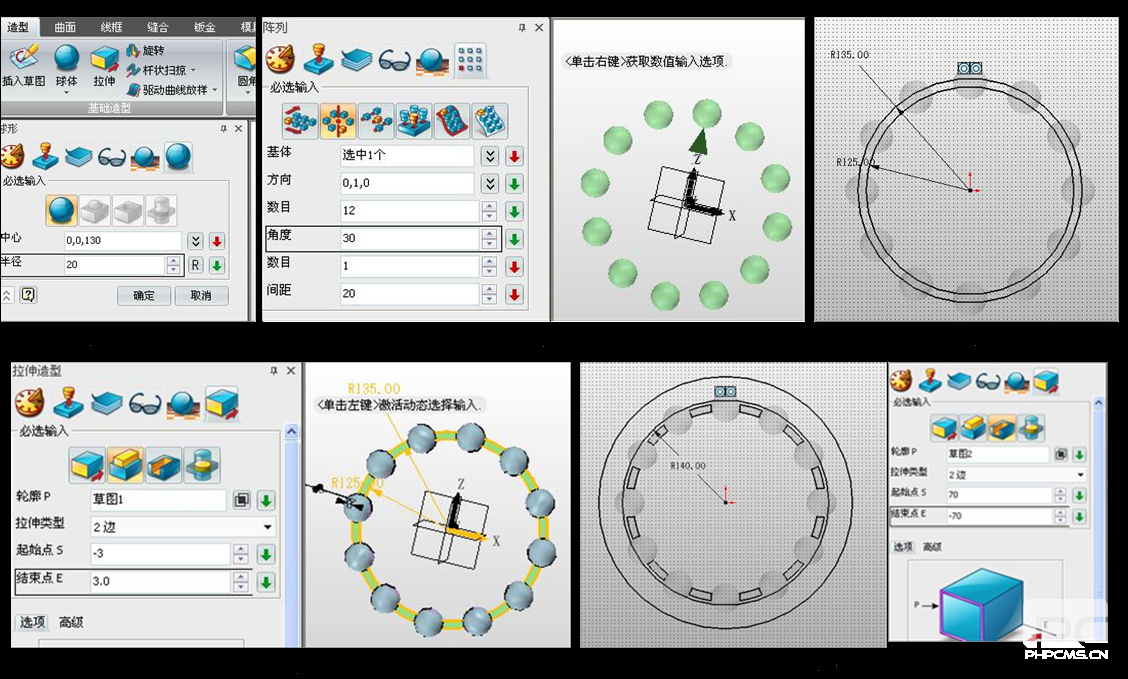
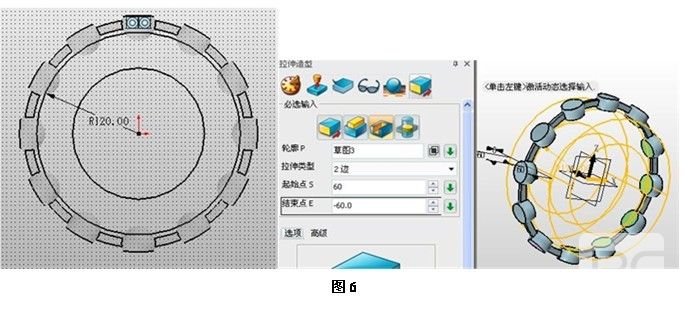
接下來,點擊球體選項,創建球體,選擇減運算,參數設置如圖7。在屬性過濾器中選擇特征,然后選擇圓形陣列,基體選擇被切除的部位,其他參數設置如圖8,效果如圖9,中望3D的屬性過濾器對模型的屬性有著細致的劃分,建模過程中選擇適當的參數能得到事半功倍的效果。在XZ面建立草圖,畫圓,然后選擇拉伸工具的減運算,在實體中央部位開一條縫,如圖10的效果。
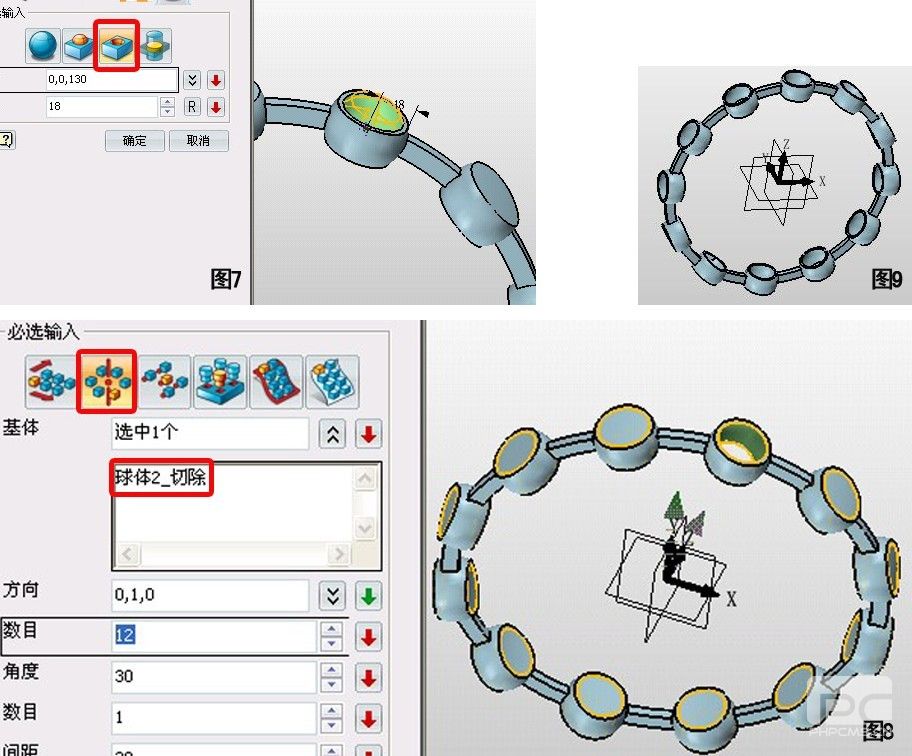

接下來,按照圖1的繪制步驟繪制球體,半徑為17.6,并按圖2的步驟進行陣列,效果如圖11所示。然后在XZ面插入草圖,繪制兩個圓環,然后拉伸,參數如圖12,作為軸承的外圓環。然后用同樣的步驟繪制軸承的內圓環(圖13)。
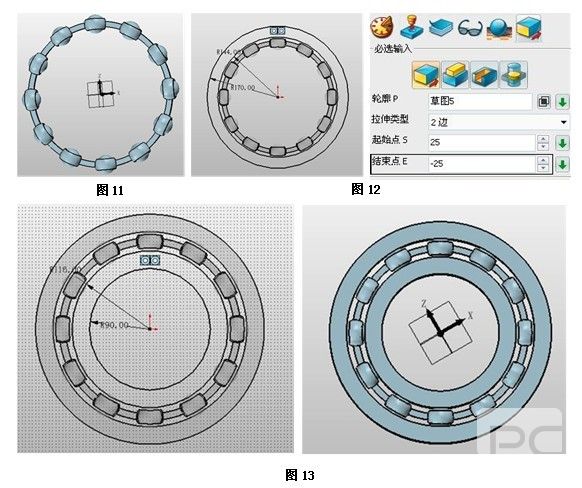
下面在兩個圓環的中部開圓槽,首先在YZ面繪制草圖,點擊參考幾何體,將球體做曲線參考,并將參考線進行曲線雙向偏移,用圓弧功能連接參考線的頂點和偏移出來的直線,并進行修剪(圖14)。
選擇旋轉工具的減運算,輪廓為圖14的草圖,軸為Y軸,參數設置及效果如圖15。接下來制作鉚釘,并在XZ面繪制草圖,如圖16。
退出草圖后拉伸,起始、終止參數分別為+3.1、-3.1,選擇圓頂工具,邊界為拉伸后的圓柱體的圓面,高度為1.8,之后以Y軸為軸將鉚釘做環形陣列,最后對邊緣部分進行圓角處理。
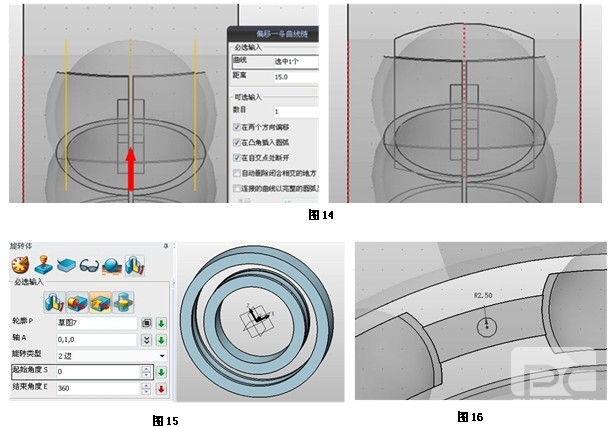
至此,軸承的三維CAD模型便制作完畢,希望軸承行業的工程師能夠通過中望3D2012的高效CAD建模快速提高設計效率,也歡迎有興趣的朋友下載中望3D2012來學習一下CAD三維設計!

·數字化轉型正當時!中望+博超全國產電力行業解決方案助力行業創新發展2025-03-27
·中望隆迪落戶上海,開啟中國工業軟件產業升級新征程2025-03-25
·中望軟件2025經銷商大會圓滿召開,共繪工軟生態新藍圖2025-03-17
·中望CAx一體化技術研討會:助力四川工業,加速數字化轉型2024-09-20
·中望與江蘇省院達成戰略合作:以國產化方案助力建筑設計行業數字化升級2024-09-20
·中望在寧波舉辦CAx一體化技術研討會,助推浙江工業可持續創新2024-08-23
·聚焦區域發展獨特性,中望CAx一體化技術為貴州智能制造提供新動力2024-08-23
·ZWorld2024中望全球生態大會即將啟幕,誠邀您共襄盛舉2024-08-21
·玩趣3D:如何應用中望3D,快速設計基站天線傳動螺桿?2022-02-10
·趣玩3D:使用中望3D設計車頂帳篷,為戶外休閑增添新裝備2021-11-25
·現代與歷史的碰撞:阿根廷學生應用中望3D,技術重現達·芬奇“飛碟”坦克原型2021-09-26
·我的珠寶人生:西班牙設計師用中望3D設計華美珠寶2021-09-26
·9個小妙招,切換至中望CAD竟可以如此順暢快速 2021-09-06
·原來插頭是這樣設計的,看完你學會了嗎?2021-09-06
·玩趣3D:如何巧用中望3D 2022新功能,設計專屬相機?2021-08-10
·如何使用中望3D 2022的CAM方案加工塑膠模具2021-06-24
·CAD界面中的工具菜單欄如何調出來2017-10-26
·CAD關閉圖層與凍結圖層的區別2021-03-17
·CAD建模千斤頂(2)2022-10-20
·CAD如何最精準地選擇圖形技巧2017-08-17
·CAD圖形旋轉的介紹及方法2020-06-09
·怎么設置命令快捷鍵 2017-02-09
·CAD繪制三個半月圖形2022-11-04
·CAD繪圖前需做好的設置2020-08-21

